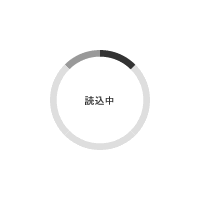ソースネクスト ファイルコンパクト Ver.6平成26年 6月 15日 作成
概略
ソースネクストから販売されています、様々なファイル形式に対応した、圧縮・解凍ソフトです。
圧縮は計13形式でのファイル、解凍は計19形式のファイルを扱う事が出来ます。
ソースネクストのHP上で実施されている、貯まったマイルでソフトウェアと交換出来るサービスにて、本ソフトウェアを取得・ダウンロードしてみました。
スクリーンキャプチャ画像
簡易製品仕様
| 区分 | シェアウェア |
|---|---|
| 対応OS | Windows 8/8.1(32/64ビット版)、7(32/64ビット版)、Vista(32/64ビット版)、XP(32ビット版) |
| インストール容量 | 約25MB |
| 解像度 | 800×600以上(256色以上) |
| その他 | インターネットが使えること |
製品の特徴
ファイルコンパクトについて
「ファイルコンパクト」は豊富な形式に対応した圧縮・解凍ソフトです。ワンタッチで圧縮・解凍操作が行え、スマートナビで初心者でも迷わず使えます。これまでに大手企業・官公庁をはじめとして370法人以上の導入実績があります。
Windows 8や64ビット環境での動作に対応
ご利用いただける環境を拡充しました。
Windows 8(64/32ビット)、7(64/32ビット)、Vista(64/32ビット)、XP
Outlook 2010/2013に対応
圧縮メール機能で新たにMicrosoft Outlook2010/2013に対応しました。
特長
豊富な対応形式
ZIPやLZH形式はもちろん、UNIXで多く使われているTAR形式など、現在使用されているほぼ全ての書庫ファイル形式をサポートしています。
圧縮:13形式
AIZ、LZH、ZIP、CAB、TAR、TAR.GZ、TAR.BZ2、GZ、BZ2、UUE、XXE、B64、HQX
※「LZH」、「ZIP」、「CAB」に関しては、自己解凍形式にも対応しています。
解凍:19形式
AIZ、LZH、ZIP、001、CAB、ARJ、RAR、TAR、TAR.GZ、TAR.Z、TAR.BZ2、GZ、Z、BZ2、??_、UUE、XXE、B64、HQX
メールでのファイル送信時に便利
ファイルコンパクトの「圧縮メール」機能で、圧縮したファイルを自動的にメールに添付できます。また、大きいファイルはファイルを分割して圧縮することもできるので、添付ファイルに容量制限がある場合もご利用いただけます。
送付先の方が解凍ツールをお持ちかどうかわからない場合も、「自己解凍形式」のファイルを作成することで安心して圧縮ファイルを送ることができます。
【対応メーラー】
Microsoft Outlook Express、Windows Mail、Microsoft Outlook 2013/2010/2007/2003/2002/2000/98/97、Microsoft Internet Mail、Microsoft Exchange(受信トレイ)、Lotus Notes R5、Netscape Communicator、Eudora Pro、Becky! Internet Mail、JustSystem JustMail/Shuriken、AL-Mail32、WeMail32
パスワード設定が可能
「ZIP」「AIZ」形式の書庫ファイルにはパスワード設定が行えます。
引用元:http://www.sourcenext.com/product/pc/oth/pc_oth_000918/
使用所感
インストール方法
表示されるガイダンスに従ってインストールを実施します。特に迷う事は無いと思います。
インストール終盤において、本ソフトウェアに対応しているウィルススキャンソフトがインストールされていると連携するか否か等々の初期設定画面が表示されます。連携の設定が行えます。(私はESETをインストールしているが対応していない様で連携設定は出来ませんでした。)
使用感
インストール終了後、初回起動時にソースネクストのアカウントログイン画面が表示されますので、メールアドレスとパスワードを入力します。アカウントをお持ちではない方は新規にアカウントを作成する必要があります。
次に、シリアル番号を入力する画面が表示されますので、製品シリアル番号を入力しエントリーします。
エントリー完了です。
エントリーが完了すると、デスクトップ上に「簡単圧縮」・「圧縮メール」・「簡単解凍」・「自己解凍」・「分割」のアイコン5つが作成されます。このアイコンにドラッグ&ドロップすることで圧縮・解凍等が行え 又、ダブルクリックしてメニューを呼び出す事が可能となっています。このアイコンは環境設定にて削除する事が可能です。(私はデスクトップの見栄えが悪くなるので環境設定にてアイコンを削除しています。)
ここからは、スマートナビ(Smart Navi)を使用しての使い方を紹介していきたいと思います。
操作方法は「スマートナビ」を使う方法であったり、右クリックメーニューから実行する場合であったりと、いろいろとある様です。全部は紹介しきれないので、一部、簡単ではありますが、使い方を紹介していきたいと思います。
スタートボタンより、「全てのプログラム」→「SOURCENEXT」→「ファイルコンパクト」→「ファイルコンパクト」をクリックし、ソフトウェアを起動させます。
【起動画面】
【簡単圧縮について】
上部メニューバーの「圧縮」をクリックします。
「簡単圧縮」ウィンドウが表示されますので、中央部エリアに対象となるファイルをドラッグ&ドロップします。
すると圧縮が開始されます。
《設定》
「設定」ボタンをクリックすると、圧縮ファイルの保存先や書庫形式等を選択出来る様になります。
【簡単解凍について】
上部メニューバーの「解凍」をクリックします。
「簡単解凍」ウィンドウが表示されますので、中央部エリアに対象となるファイルをドラッグ&ドロップします。
すると解凍が開始されます。
《設定》
「設定」ボタンをクリックすると、解凍ファイルの保存先やオプション設定等を選択出来る様になります。
【簡単分割について】
上部メニューバーの「分割」をクリックします。
「簡単分割」ウィンドウが表示されますので、中央部エリアに対象となるファイルをドラッグ&ドロップします。
すると分割メニューが表示されますので、詳細の設定を行います。
《実際に分割作業を行ってみて》
約110MBの.mov形式の動画ファイルを下記条件にて分割してみました。
設定内容
オプションにて「圧縮分割」にチェックを入れ、書庫形式を「AIZ形式」
分割サイズを「50MB」に指定。 → 結果3分割される。
設定画面
作業時間は約4分程度掛かりました。(PCのSPECに起因する部分が大きいのであまり参考にならないかもしれませんが。)
因みに、圧縮をかけずに単純に分割する場合だと、約5秒程度で作業が終了しました。
以上で簡単ではありますが、本ソフトウェア主要部分?の使い方となっています。
総評
上記の使い方では全項目について紹介しきれませんでしたが、「メール」・「自己解凍」等についても使い方はほぼ同じと思って頂いても差し支えないと思います。
その他にも「環境設定」にて、右クリックメニューに何を表示するか、デスクトップにどのショートカットを作成するか等々の設定も出来、自由度もあると思います。
スマートナビ自体に、チュートリアルや手順が記載されているので、特に操作に迷う事もなくスムーズに作業を進めていく事ができました。
PC初心者の方やこの様なソフトウェアを使用した事のない方においても、特に戸惑うところも無く進めていけると思います。
取り扱えるファイル形式が数多くあるので、本ソフトウェアがあれば大抵の事は事足りるのではないかと思われます。
その他
製品情報
(ソースネクスト HP)
最後までお読み下さり ありがとうございました。記事はここ迄です。
尚、本記事は作成から「5年以上」経過しています。
記事作成当時と現在の状況等により内容が適切でない場合があります。また、リンク切れが生じている場合もあります事を予めご了承下さい。
お気に入りに登録しますとお気に入り記事を一元管理でき、再度閲覧したい場合等 容易に記事を探し出す事ができますのでご活用下さい。
下段にはコメントを掲載しております。
広告バナー
購入情報(自身購入時の情報及び販売店サイトへのリンク)
コメント
頂いたコメントを下記に掲載しております。更に下部にはコメント投稿フォームを設けております。
注意事項を確認・了承した上、コメント投稿お願いいたします。
注意事項に該当するコメントにつきましては、事前告知なしに投稿したコメントの削除を行う場合があります。
予めご了承下さい。
- 記事内容と無関係なコメント
- 公序良俗に反するコメント
- 個人情報や法令違反を含むコメント
- その他、管理者が不適切と判断したコメント
現在 頂いているコメントはありません